怎么在WPS文档中不连续选择文字内容
我们在使用WPS文字编辑文档的时候,想要对文档中不连续的内容进行选择,该怎么操作呢?今天就跟大家介绍一下怎么在WPS文档中不连续选择文字内容的具体操作步骤。
1. 首先打开电脑上想要编辑的WPS文档,在想要选择的文字上双击,可以快速选择字节。
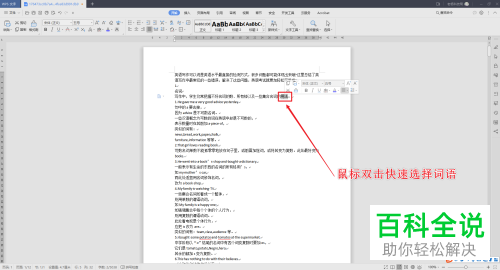
2. 然后将光标移动到其他地方,按键盘上的“shift ↓”组合键,可以快速选择整行

3. 把光标放在段落位置,按键盘上的“shift ctrl ↓”组合键,可以将整段选中。
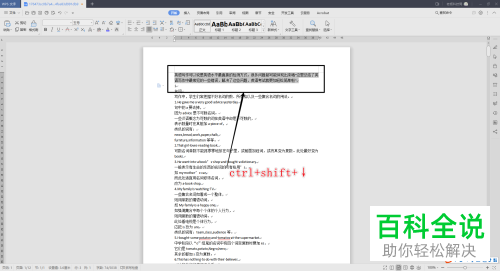
4. 按住键盘上的“Ctrl”键,接着用鼠标可以将文档中的不连续内容选中。

5. 另外,按键盘上的“Ctrl A”组合键,可以将全部文档选中。
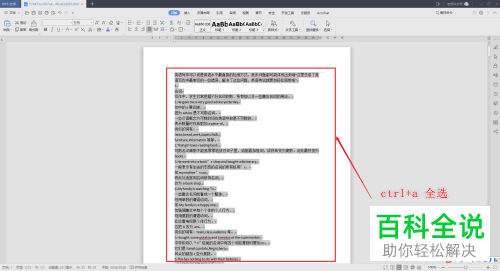
6. 依次点击“开始”---“选择”,可以选择对象,对文本框或图片进行选择。

以上就是怎么在WPS文档中不连续选择文字内容的具体操作步骤。
赞 (0)

